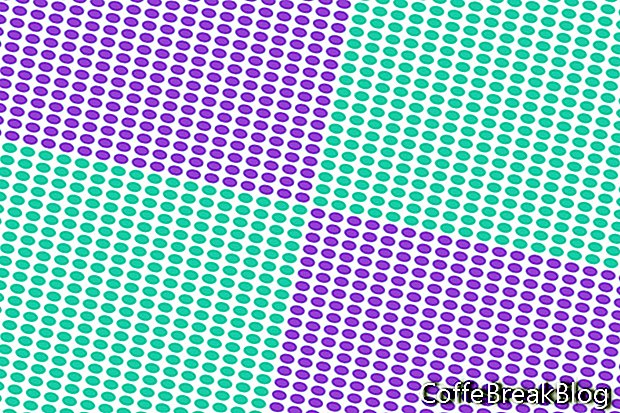La création de motifs dans Illustrator est ma version du doodling. Il est facile de créer un motif répétitif sans couture dans Illustrator en utilisant à peu près n'importe quel motif répétable, d'un simple cercle à un motif plus complexe. Dans ce didacticiel, nous allons créer un modèle simple de cercles répétitifs dans Illustrator.
Tout d'abord, nous allons créer un nouveau document et dessiner un cercle. Ensuite, nous utiliserons la fonction Options de modèle pour générer le modèle utilisé dans l'image de publication ci-dessus.
- Créez un nouveau document. Dans l'exemple, j'ai utilisé un document 2000 x 2000 px x 72 res.
- Définissez la couleur de remplissage de votre choix, définissez le trait sur null et dessinez un cercle de n'importe quelle taille sur la toile avec l'outil Ellipse. Dans l'exemple, j'ai dessiné un cercle de 50 pixels de couleur grise.
J'aime travailler avec des blancs et des nuances de gris. De cette façon, je peux me concentrer sur le motif et ne pas être influencé par les couleurs.
- Dans le menu, cliquez sur Objet - Motif - Créer (voir capture d'écran) pour ouvrir la boîte de dialogue Options de motif (voir capture d'écran).
- Donnez à votre nouveau motif un nom tel que "Cercles simples".
Ajoutons un espace vide entre les cercles qui est le même 50 px que notre cercle. Pour ce faire, nous devons utiliser l'option Taille du carreau en fonction de l'art (voir capture d'écran).
- Cochez la case à côté de Taille de la tuile à l'art.
- Réglez l'espacement H et V sur 50 px chacun.
- Conservez les autres paramètres par défaut.
- Dans la barre des options, cliquez sur Terminé (voir capture d'écran). Cela fermera la boîte de dialogue et notre modèle. Mais il est enregistré dans le panneau Nuancier (voir capture d'écran).
- Supprimez le cercle d'origine.
- Ouvrez à nouveau la boîte de dialogue Options de modèle en double-cliquant sur notre échantillon dans le panneau Nuancier.
À ce stade, notre nouveau nuancier de motifs comporte un calque et aucun arrière-plan. Il est enregistré dans le panneau Nuancier, mais uniquement pour ce document. Si nous fermons ce document, notre échantillon sera perdu. Nous devons donc enregistrer ce document pour enregistrer notre échantillon pour une utilisation ultérieure. Mais cela peut être un peu gênant. Cependant, il existe une autre méthode.
Nous pouvons créer une bibliothèque d'échantillons personnalisée où nous pouvons enregistrer l'échantillon que nous avons créé. Ensuite, lorsque nous sommes prêts à utiliser ce nuancier, il nous suffit d'ouvrir la bibliothèque personnalisée. Supprimons tous les échantillons par défaut du panneau Nuancier et gardons uniquement notre propre échantillon.
- Sélectionnez tous les échantillons, à l'exception de notre échantillon. Faites-les glisser vers l'icône Corbeille.
- Ouvrez le menu du panneau Nuancier et choisissez Enregistrer la bibliothèque de nuances sous AI (voir capture d'écran).
- Dans la fenêtre du Finder, donnez un nom à la bibliothèque de nuances et cliquez sur Enregistrer.
Nous pouvons maintenant utiliser notre échantillon de modèle dans n'importe quel document en ouvrant notre bibliothèque personnalisée.
- Dans le menu du panneau Nuancier, cliquez sur Fenêtre - Bibliothèque de nuances - Autres bibliothèques.
- Dans la fenêtre du Finder, accédez à Library - Application Support - Adobe - Adobe Illustrator CS6 - en_US - Swatches - YourSwatchLibrary.ai. (Ce chemin peut être différent selon votre version d'Illustrator et votre système d'exploitation.)
- Sélectionnez votre fichier de bibliothèque et cliquez sur Ouvrir.
Copyright 2018 Adobe Systems Incorporated. Tous les droits sont réservés. Copies d'écran des produits Adobe reproduites avec la permission d'Adobe Systems Incorporated. Adobe, Photoshop, Photoshop Album, Photoshop Elements, Illustrator, InDesign, GoLive, Acrobat, Cue, Premiere Pro, Premiere Elements, Bridge, After Effects, InCopy, Dreamweaver, Flash, ActionScript, Fireworks, Contribute, Captivate, Flash Catalyst et Flash Paper Paper est / sont [une] marque [s] déposée (s) ou une marque [s] d'Adobe Systems Incorporated aux États-Unis et / ou dans d'autres pays.
Instructions Vidéo: Créer un motif dans Abobe Illustrator CC (Mai 2024).